在EXCEL2010中給SmartArt圖形更換顏色,這個(gè)問題是我們很多人都很困惑的一個(gè)問題,在EXCEL2010中給SmartArt圖形更換顏色是我們非常常用的一個(gè)東西�����,也是我們工作和學(xué)習(xí)中必不可少的一個(gè)數(shù)據(jù)公式�����,那么具體我們要怎么做呢�?下面就來看看這篇在EXCEL2010中給SmartArt圖形更換顏色的文章吧�����!
我在EXCEL2010中第一次插入SmartArt圖形時(shí),真的被SmartArt圖形的默認(rèn)顏色嚇到了–真的太難看了�。還好,我可以在EXCEL2010中給SmartArt圖形更換顏色��,讓SmartArt圖形色彩繽紛���,也讓我的EXCEL2010表格更加好看。跟我一起學(xué)如何給更換SmartArt圖形顏色吧���。
1���、首先,我單擊選定SmartArt圖形����。
2、在EXCEL2010功能區(qū)中可以看到SmartArt工具下面有一個(gè)設(shè)計(jì)選項(xiàng)卡�,選擇這個(gè)選項(xiàng)卡,在SmartArt樣式中單擊更改顏色項(xiàng)�。
3、在SmartArt圖形更改顏色下拉菜單中可以選擇EXCEL2010內(nèi)置的多種SmartArt圖形顏色選項(xiàng)����。
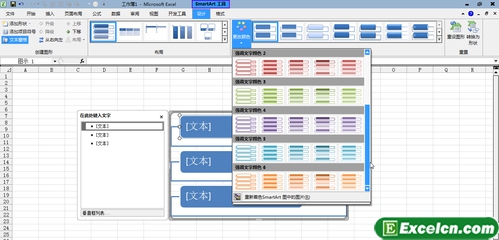
圖1
我們可以看得出來通過更換顏色��,可以讓SmartArt圖形更加好看����,讓我們的EXCEL2010表格更加吸引人����,從而可以根據(jù)我們不同的excel表格類型設(shè)置不一樣的顏色從而達(dá)到配合。
以上就是在EXCEL2010中給SmartArt圖形更換顏色全部內(nèi)容了���,希望大家看完有所啟發(fā)�,對自己的工作生活有所幫助����,想要了解更多跟在EXCEL2010中給SmartArt圖形更換顏色請關(guān)注我們文章營銷官網(wǎng)!
推薦閱讀
excel2010中的SmartArt圖形功能 | 文軍營銷圖1 我們可以看得出來通過更換顏色,可以讓SmartArt圖形更加好看,讓我們的...在SmartArt圖形中輸入文本 如何刪除文本框圖形 | 文軍營銷1�、首先我看到在SmartArt圖形中的圖形上有[文本],單擊這個(gè)文本框就可以輸入或粘貼文本; 圖1 2、我可以在這個(gè)SmartArt圖形左側(cè)的文本框中按順序輸入文本,但是SmartArt圖形剛創(chuàng)建的excel中插入和設(shè)置SmartArt圖形的操作 | 文軍營銷調(diào)整SmartArt圖形的位置只需要拖動(dòng)SmartArt圖形即可��。 圖3 二���、設(shè)置excel中SmartArt圖形的樣式 1�、選中SmartArt圖形,切換到設(shè)計(jì)選項(xiàng)卡,在SmartArt樣式組中單擊更改顏色下拉按鈕,在彈出的下拉面板中隨便選擇一個(gè)選系那個(gè),如圖4所示。 圖4 2���、在SmartArt樣式組中單擊總體外觀樣式按鈕,在彈出的面板中選擇嵌入選項(xiàng),如圖5...


![]()
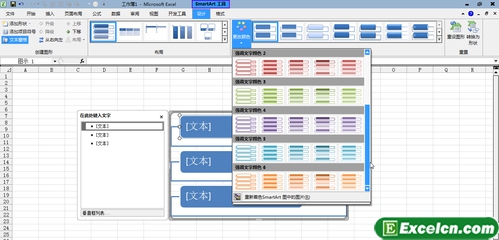
 400-685-0732(7x24小時(shí))
400-685-0732(7x24小時(shí)) 關(guān)注文軍
關(guān)注文軍

